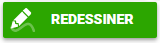 Redessiner permet d'accéder à une page spécifique qui pour déplacer des points, supprimer des bouts de traces, avec suggestions de sentiers, inversion de sens et changement de fond de carte.
Redessiner permet d'accéder à une page spécifique qui pour déplacer des points, supprimer des bouts de traces, avec suggestions de sentiers, inversion de sens et changement de fond de carte.
Déroulé de l'action:
- Accéder à la page spécifique en cliquant sur le bouton (indentification requise avec vos mêmes identifiants)
- Modifer votre trace en déplacant les points ou en utilisant la suggestion de sentier pour la modifier (depuis le dernier point uniquement)
Opérations pas à pas
Comment dessiner une trace ?
Cliquez sur la carte pour ajouter un segment jusqu'à ce point.

Vous pouvez plier un segment en le prenant par le centre et en tirant vers la positions souhaitée.
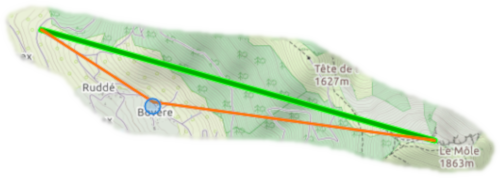
Si la suggestion de chemins est activée (touche "T" du clavier ou boutonn en haut à gauche), une trace peut apparaître sous votre curseur. Quand vous lâcherez votre souris, le premier segment suivra ce bout de trace. Si cela ne vous convient pas, annulez l'opération en appuyant sur la touche "Z" de votre clavier. La suggestion fonctionne aussi quand vous ajoutez un segment à la fin de votre tracé.
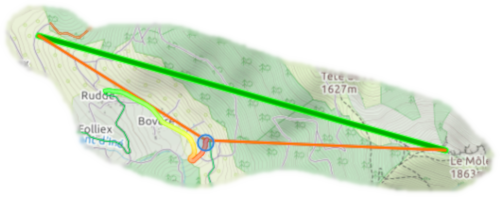
Quand vous survolez la trace avec votre souris, un cercle bleu apparaît. Si vous cliquez dessus, il devient orange, indiquant que ce point est sélectionné. Vous pouvez alors appuyer sur la touche "X" de votre clavier pour le supprimer.

Si vous sélectionnez un deuxième point, c'est toute une partie du tracé qui devient orange et que vous pouvez alors supprimer.
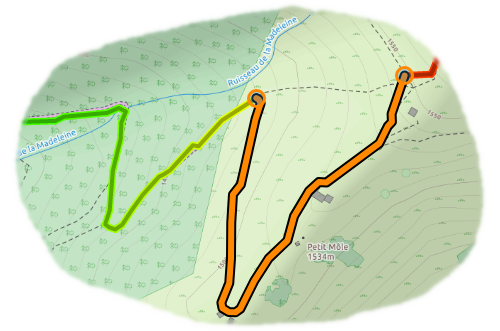
Vous trouverez tous les boutons "actions" dans le coin inférieur gauche de l'écran. Passez la souris sur un bouton pour avoir une courte explication. Les lettres dans les boutons sont les raccourcis clavier. Par exemple, vous pouvez appuyer sur "S" pour sauvegarder. Ou sur "T" pour déscativer les suggestions de chemin (ce bouton là est en haut à gauche).
 Sauvegarder vos modifications
Sauvegarder vos modifications
 Annule la dernière action
Annule la dernière action
 Supprime la sélection
Supprime la sélection
 Inverser le départ et l'arrivée
Inverser le départ et l'arrivée
 Choix du fond de carte
Choix du fond de carte
 Afficher l'aide en ligne
Afficher l'aide en ligne
